Majdnem minden háztartásban ahol van internet hozzáférés, megtalálható a vezetéknélküli internet is, azaz a Wi-Fi. A vezetéknélküli internet a modern világ egyik “áldása”, de ha nincs megfelelően beállítva, akkor akár átok is lehet.
A megfelelő beállítás nem csak a működés szempontjából szükséges, hanem a biztonság oldaláról nézve is kötelező.
Egy hanyagul beállított vezetéknélküli hozzáférés egy biztos behatolási pont a saját hálózatba. A szabadon elérhető vezetéknélküli hálózat pazarlásnak is tekinthető. Ha a fizető oldalról nézzük olyan mintha valaki egy szabadon elérhető konnektort vagy vízcsapot tesz elérhetővé akárki számára, majd fizeti a számlát az ott elhasznált áram/víz után. Persze, ha ezt jótékonysági célból kezdeményezi akárki, akkor hajrá! De, ebben az esetben is fontos a biztonság.
A Wi-Fi beállításához szükségünk lesz egy számítógépre ami csatlakozik a helyi hálózatunkhoz LAN - azaz kábeles - csatlakozással, és egy ezen a számítógépen futó böngészőre.
A beállítások módosításához lépünk be a router web felületére. Általános beállításnál ezt a böngésző címsorába begépelt 192.168.1.1 ip cím segítségével érjük el. A router ip címének a felderítéséhez kövesse a következő leírás 1. pontját.
A Wi-Fi beállítást egy elég gyakori router típuson szemléltetem (Tp-Link). Ha önnek más márkájú routere van, nem kell megijedni, a képek máshogy néznek ki, de a feliratok és választható opciók hasonlóak.
A router ip címének megtalálása után a web-felület login ablaka fogad minket. Itt adjuk meg a szükséges azonosító és jelszó párost.
Ha ezen is túl vagyunk, a következő képhez hasonlót fogunk látni:
A bal oldali menüből válasszuk ki a “Wireless” menüpontot. Ezzel megnyílik előttünk a “Wireless settings” oldal majd állítsuk be a képnek megfelelően.

Wireless Network Name: Ez az úgynevezett SSID. Mindig egyedi kell hogy legyen. Ez alapján azonosítjuk a Wi-Fi hálózatunkat (pl: egomnet_home_wifi).
Region: Itt az országnál keressük ki Magyarországot (Hungary)
Enable Wireless Router Radio: Legyen bejelölve a pipa, azaz bekapcsolva a Wi-Fi.
Enable SSID Broadcast: Ez az egyik lehetséges biztonsági beállítás. Ha nincs bejelölve a pipa akkor a hálozat neve nincs szabadon sugározva. Ebben az esetben csak a pontos hálózatnév (SSID) ismeretében lehet csatlakozni a Wi-Fi hálózathoz.
A beállítások elvégeztével nyomjuk meg a “Save” gombot.
Lépjünk át a “Wireless Security” oldalra majd végezzük el itt is a szükséges beállításokat.
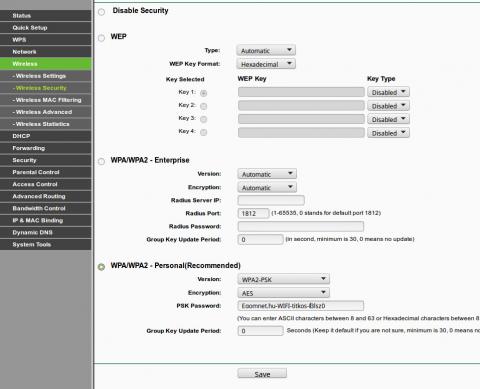
Disable Security: Ez az opció semmiképpen ne legyen kikapcsolva, ugyanis ezzel kikapcsolunk minden biztonsági beállítást.
WEP A WEP: biztonsági kódolás manapság már nagyon gyengének számít. A routerekbe is csak a régi eszközökhöz való kompatibilitás miatt található meg. NE EZT használjuk.
WPA/WPA2 - Enterprise: Ezt a beállítást üzemi környezetben, Radius szerverrel lehet használni. Otthoni eszköznek NEM EZ kell.
WPA/WPA2 - Personal(Recommended): Na! Itt is vagyunk a nekünk való beállításnál. EZT KELL KIJELÖLNI, majd a kép szerint beállítani:
A verziónál és a titkosításnál lehet akár automatikusra is állítani a két opciót, de az csökkenti a biztonságot. Az automatikus opcióra akkor van szükség ha van olyan régi wifis eszköz ami csak a WPA TKIP kodólást ismeri. Ezzel a beállítással a régebbi eszköz a neki megfelelő protokollal tud csatlakozni a routerhez. Viszont a biztonság kedvéért érdemes kierőszakolni a WPA2-PSK + AES beállítást, már csak azért is mert minél több opció lehetséges annál lassabb a wifi.
PSK Password: Egomnet.hu-WIFI-titkos_J3lsz0
Ez a jelszó szükséges az SSID-vel együtt a hálózathoz való csatlakozáshoz. Minél bonyolultabb annál nehezebb feltörni.
A beállítások elvégeztével nyomjuk meg a “Save” gombot
A beállítások érvényesüléséhez szükséges újraindítani a routert.
A most bemutatott beállítások elvégeztével már sokkal biztonságosabb az otthoni vezetéknélküli hálózatunk. Ne feledje lejegyezni az SSID-t és a titkos jelszót mert ezeknek tudatában tudja beállítani a hálózatra csatlakozni kívánt eszközöket.
A továbbiakban, egy következő cikkben, foglalkozunk a mac address szűréssel és a haladó beállításokkal. A cikk itt érhető el.
